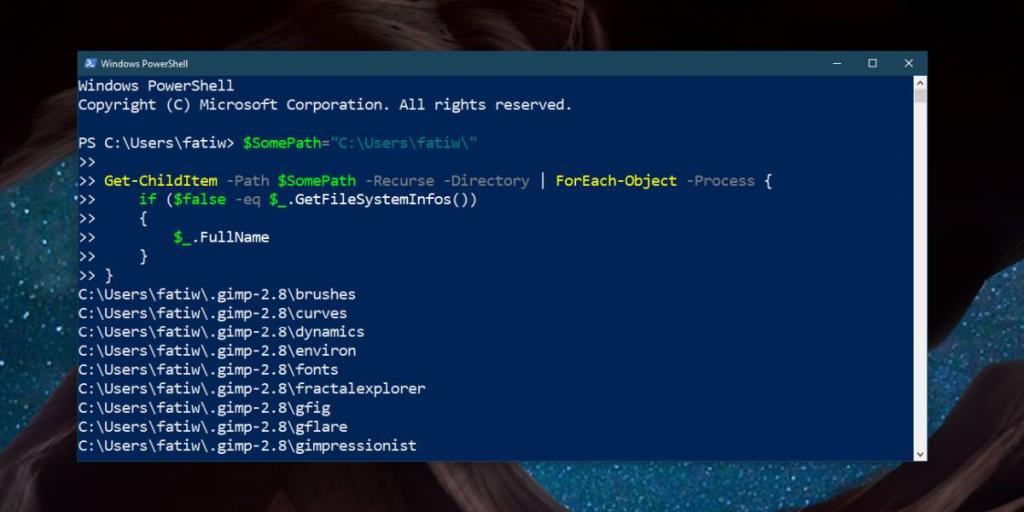Windows 10 dispose d'un outil qui vous permet d' afficher l'utilisation de l'espace disque par dossier . C'est dans l'application Paramètres et si jamais vous avez besoin de libérer de l'espace sur votre disque dur, c'est un bon endroit pour commencer à chercher ce que vous devez nettoyer. Là où des fichiers volumineux et inutiles occupent de l'espace, les dossiers vides ont tendance à créer des problèmes lorsque vous essayez de trouver un fichier. Voici comment trouver des dossiers vides sur Windows 10.
Trouver des dossiers vides
Il est assez facile de trouver des dossiers vides sur Windows 10. Vous pouvez exécuter une simple commande dans PowerShell et elle répertoriera tous les dossiers pour vous. La commande peut être exécutée sur un lecteur entier ou sur un dossier spécifique.
Ouvrez PowerShell et exécutez la commande ci-dessous ;
$SomePath="C:\Users\fatiw\Desktop" Get-ChildItem -Path $SomePath -Recurse -Directory | ForEach-Object -Process { if ($false -eq $_.GetFileSystemInfos()) { $_.FullName } }
Vous devez modifier la première ligne de la commande ci-dessus en fonction de vos besoins. Dans la première ligne, remplacez le chemin fermé entre les virgules par le chemin du dossier que vous souhaitez analyser.
Exemples:
Pour analyser l'intégralité de votre lecteur C ;
$SomePath="C:\"
ou
Pour analyser la bibliothèque Steam enregistrée sur le lecteur D ;
$SomePath="D:\SteamLibrary"
ou
Pour analyser un dossier utilisateur ;
$SomePath="C:\Users\YourUserName"
La commande renverra une liste de tous les dossiers vides dans l'emplacement spécifié. La liste comprendra le chemin d'accès au dossier. Il ne supprimera ni ne déplacera rien. Si vous souhaitez vous débarrasser de l'un des dossiers, vous pouvez le faire via PowerShell, mais il est plus facile de les supprimer de l'explorateur de fichiers.
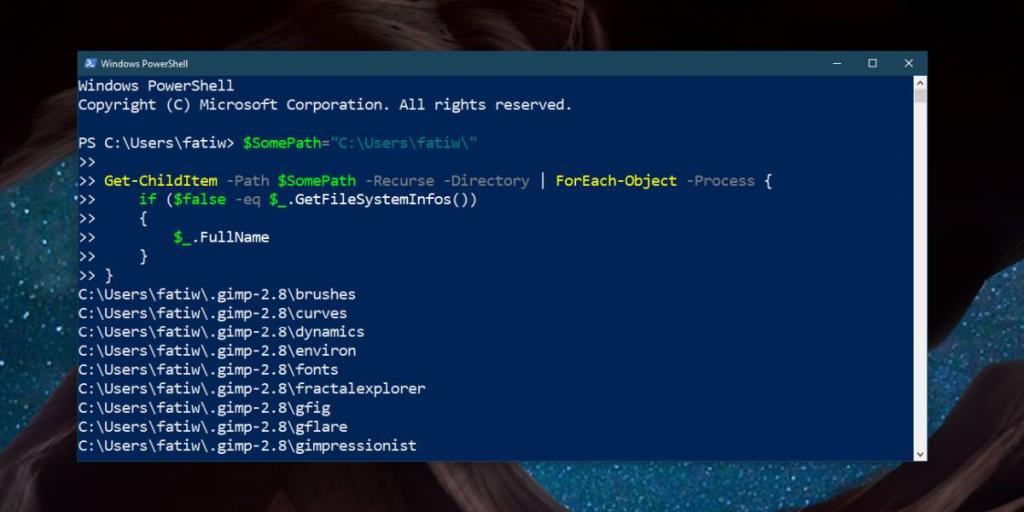
Si vous exécutez cette commande sur un lecteur entier, cela peut prendre plus de temps, surtout si vous l'exécutez sur votre lecteur Windows, cependant, elle analyse toujours rapidement et c'est bien mieux que d'utiliser un outil maladroit ou même bien conçu pour trouver dossiers vides sur Windows 10. Si vous utilisez un outil, utilisez-en un pour supprimer les dossiers, mais en ce qui concerne l'exécution d'une analyse fiable, vous pouvez utiliser PowerShell sans aucun problème.
Il convient de souligner que vous n'avez pas besoin de droits d'administrateur pour exécuter cette commande. Cependant, si vous l'exécutez sur votre lecteur Windows, vous devez l'exécuter avec des droits d'administrateur ou il ne pourra pas analyser certains dossiers protégés par le système. Il est possible que même avec les droits d'administrateur, la commande ne puisse pas rechercher dans certains dossiers des dossiers vides. Dans ce cas, il est préférable de laisser ces dossiers seuls. Ils peuvent être vides mais votre système d'exploitation les a créés et peut avoir besoin de les utiliser pour quelque chose. Si vous supprimez les dossiers et oubliez plus tard que vous l'avez fait, vous pourriez vous retrouver avec des problèmes et aucun moyen de comprendre ce qui s'est mal passé.